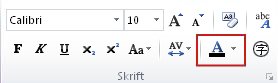Viktig!: Etter oktober 2026 støttes ikke lenger Microsoft Publisher. Microsoft 365-abonnenter vil ikke lenger ha tilgang. Mer informasjon om avviklingen av Publisher.
I Publisher kan du endre fargen på teksten ved å velge en farge fra publikasjonens fargevalg eller ved å velge en ny farge, fargetone eller sjattering. Du kan for eksempel endre fargetone fra dyp blå til pulverblå ved å legge til hvit, eller du kan endre skyggen fra pulverblå til blå-svart ved å legge til svart.
Bruke en farge fra paletten
-
Merk teksten du vil endre.
-
Velg pilen ved siden av Skriftfarge på Tekstboksverktøy-fanen.
-
Velg fargen du vil bruke fra paletten.
Bruke en ny farge som ikke er i paletten
-
Merk teksten du vil endre.
-
Velg pilen ved siden av Skriftfarge på Tekstboksverktøy-fanen.
-
Velg Flere farger.
-
Velg fargen du vil bruke, fra Standard-fanen, egendefinert fanen eller PANTONE-fanen® i dialogboksen Farger.
Obs!: PANTONE-fargene® som vises, samsvarer kanskje ikke med PANTONE-identifiserte standarder. Kontroller gjeldende PANTONE-fargepublikasjoner for nøyaktig farge. PANTONE ® og andre Pantone, Inc.-varemerker eies av Pantone, Inc. ©Pantone, Inc., 2007.
-
Velg OK.
Publisher bruker fargen på den merkede teksten og legger den til i skriftfarge - og fyllfargepalettene .
Bruke en fargetone eller sjattering
Du kan endre fargen på teksten og deretter finjustere fargen med fargetoning eller skyggelegging. Du kan imidlertid ikke fylle fargen med mønstre (for eksempel en gjentakende vannrett eller loddrett linje), teksturer (for eksempel simulert trekorn) eller graderinger (for eksempel en fremdrift fra lys grå til mørk grå).
-
Merk teksten du vil endre.
-
Velg pilen ved siden av Skriftfarge på Tekstboksverktøy-fanen.
-
Velg fargetoner.
-
Velg fargen du vil bruke som basisfarge for fargetone eller skyggelegging, i basisfargelisten .
Obs!: Den gjeldende fargen på teksten du merket, vises som basisfargen.
-
Velg fargetone eller sjattering du vil bruke, under Fargetone/sjattering.
-
Velg OK.
Publisher bruker fargetone eller sjattering på den merkede teksten og legger den til i skriftfarge - og fyllfargepalettene .
Bruke en farge fra paletten
-
Merk teksten du vil endre.
-
Velg pilen ved siden av Skriftfarge på Tekstboksverktøy-fanen.
-
Velg fargen du vil bruke fra paletten.
Bruke en ny farge som ikke er i paletten
-
Merk teksten du vil endre.
-
Velg pilen ved siden av Skriftfarge på Tekstboksverktøy-fanen.
-
Velg Flere farger.
-
Velg fargen du vil bruke, fra Standard-fanen, egendefinert fanen eller PANTONE-fanen® i dialogboksen Farger.
Obs!: PANTONE-fargene® som vises, samsvarer kanskje ikke med PANTONE-identifiserte standarder. Kontroller gjeldende PANTONE-fargepublikasjoner for nøyaktig farge. PANTONE ® og andre Pantone, Inc.-varemerker eies av Pantone, Inc. ©Pantone, Inc., 2007.
-
Velg OK.
Publisher bruker fargen på den merkede teksten og legger den til i skriftfarge - og fyllfargepalettene .
Bruke en fargetone eller sjattering
Du kan endre fargen på teksten og deretter finjustere fargen med fargetoning eller skyggelegging. Du kan imidlertid ikke fylle fargen med mønstre (for eksempel en gjentakende vannrett eller loddrett linje), teksturer (for eksempel simulert trekorn) eller graderinger (for eksempel en fremdrift fra lys grå til mørk grå).
-
Merk teksten du vil endre.
-
Velg pilen ved siden av Skriftfarge på Tekstboksverktøy-fanen.
-
Velg Fylleffekter.
-
Velg fargen du vil bruke som basisfarge for fargetone eller skyggelegging, i basisfargelisten .
Obs!: Den gjeldende fargen på teksten du merket, vises som basisfargen.
-
Velg fargetone eller sjattering du vil bruke, under Fargetone/sjattering.
-
Velg OK.
Publisher bruker fargetone eller sjattering på den merkede teksten og legger den til i skriftfarge - og fyllfargepalettene .